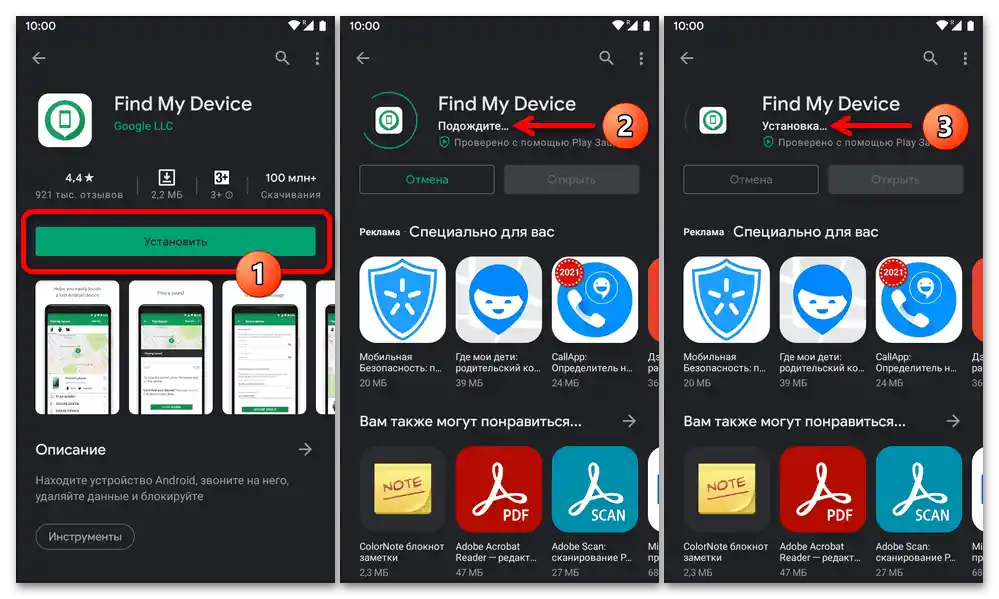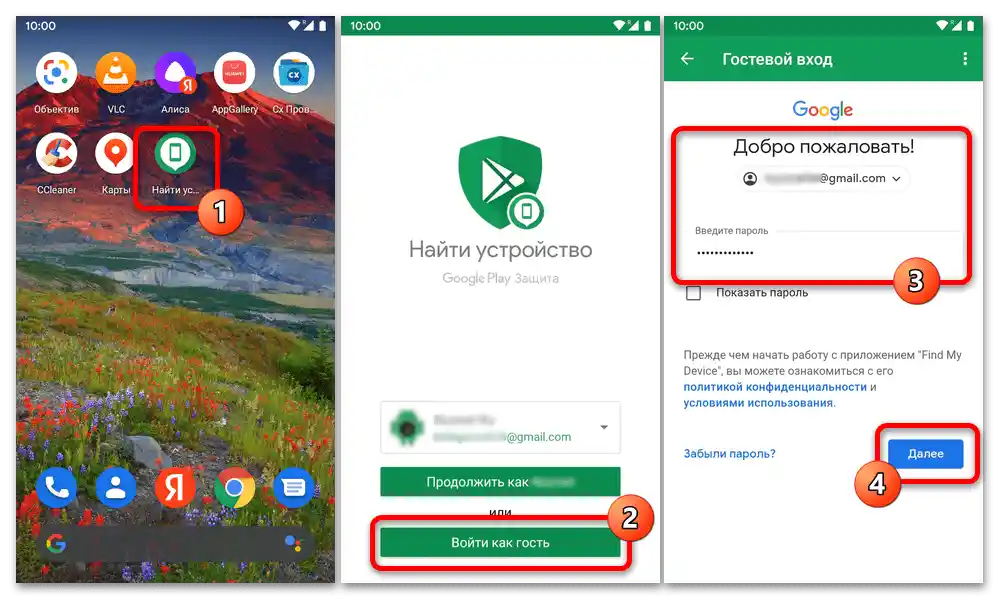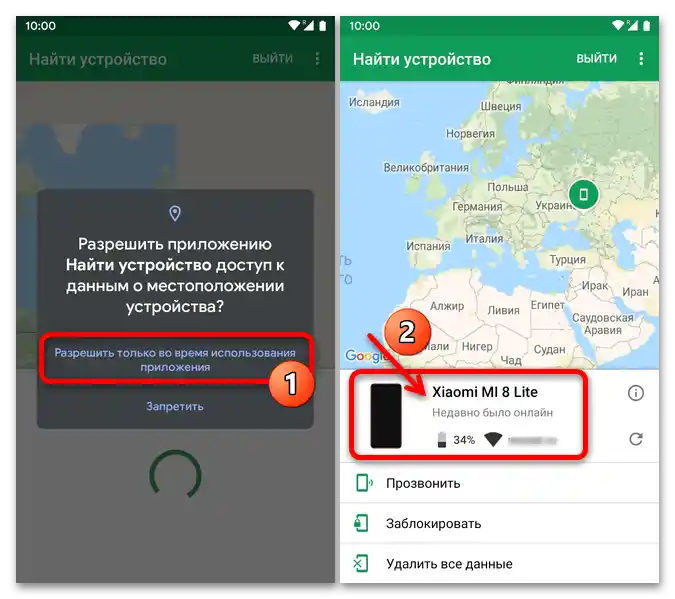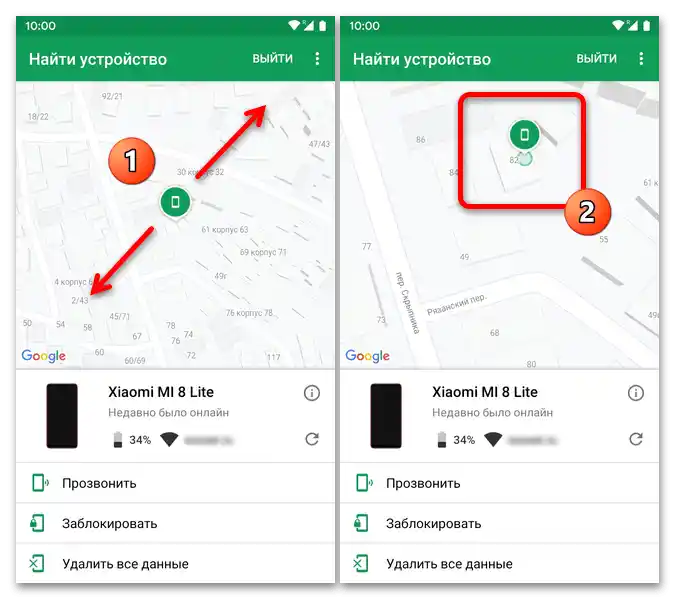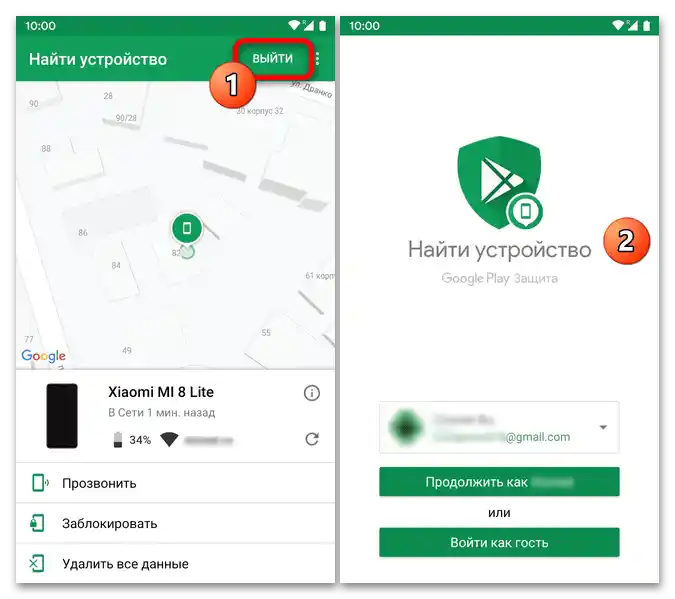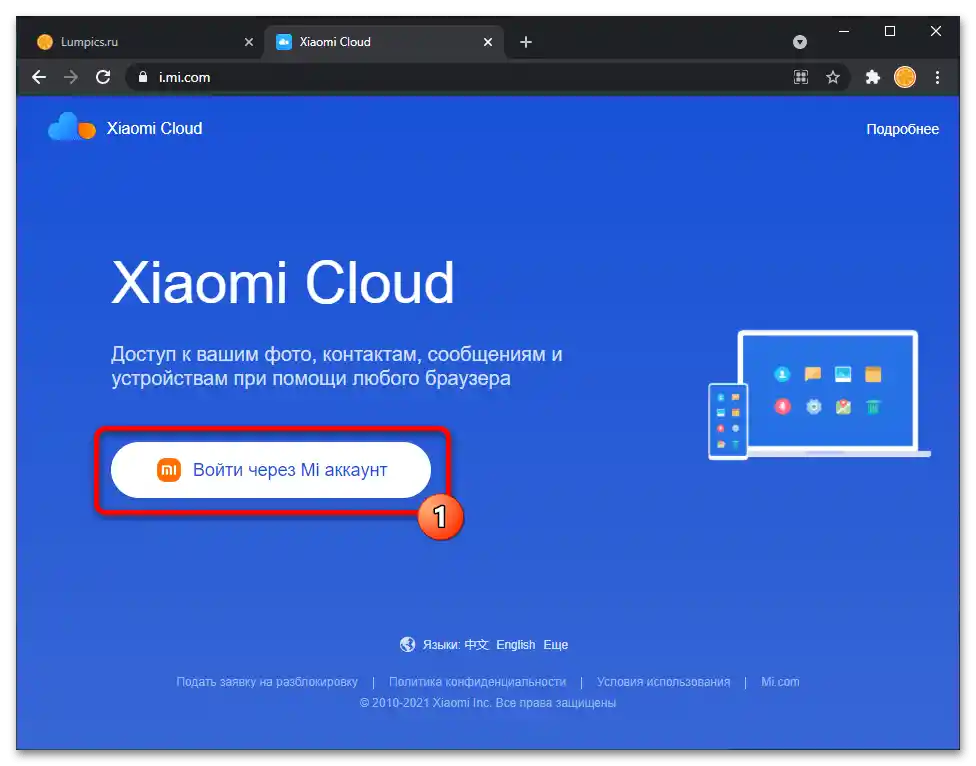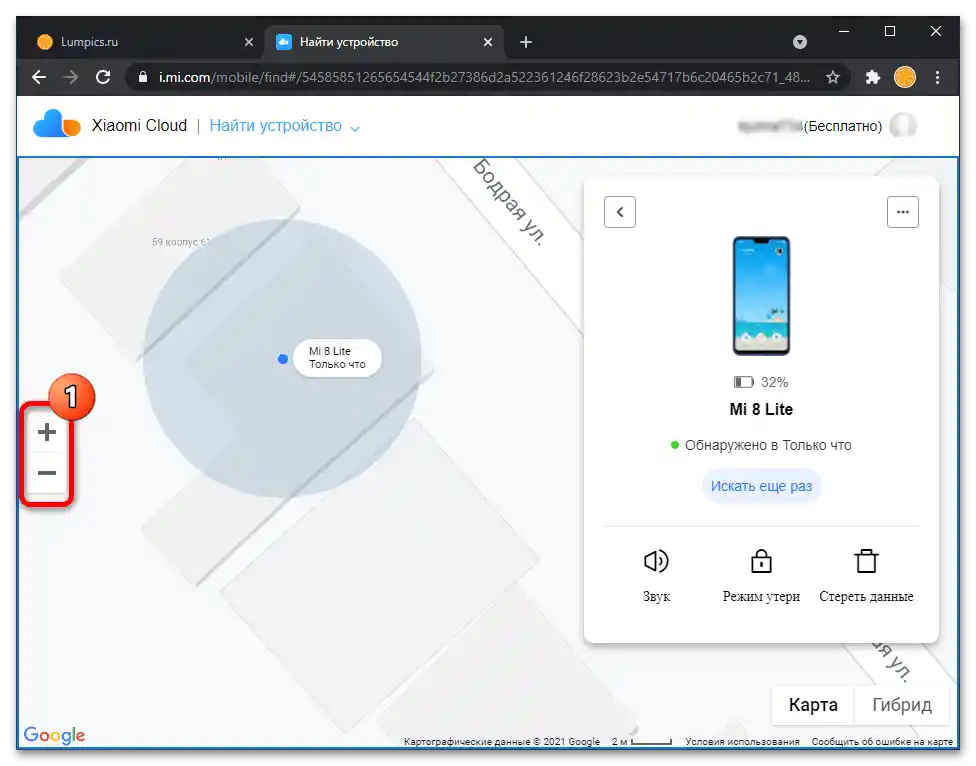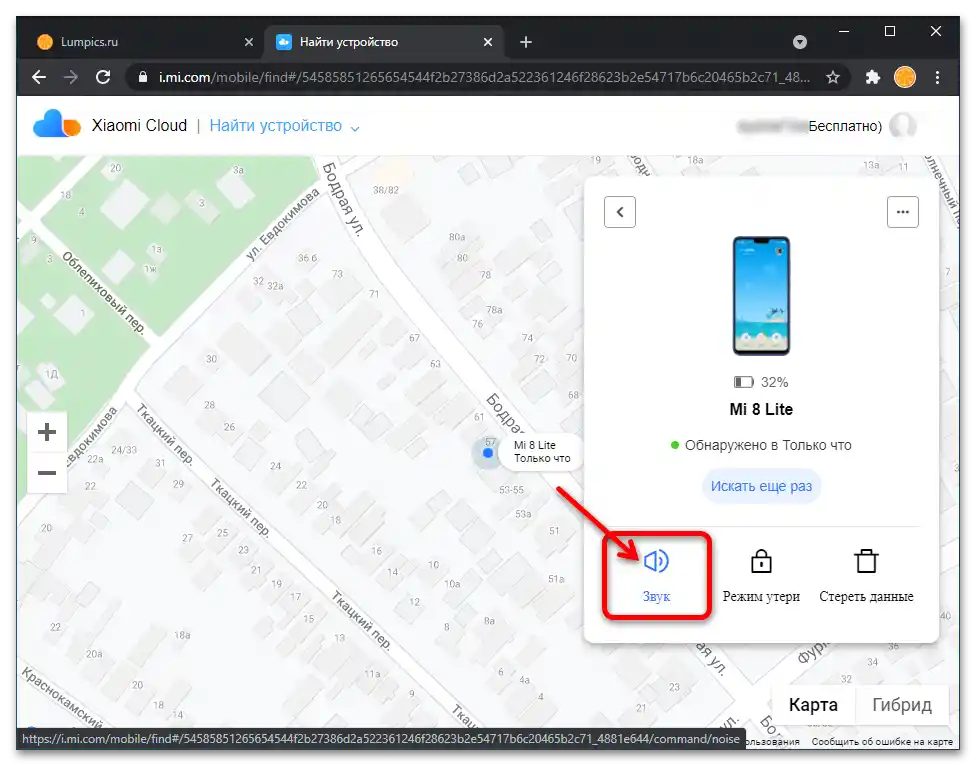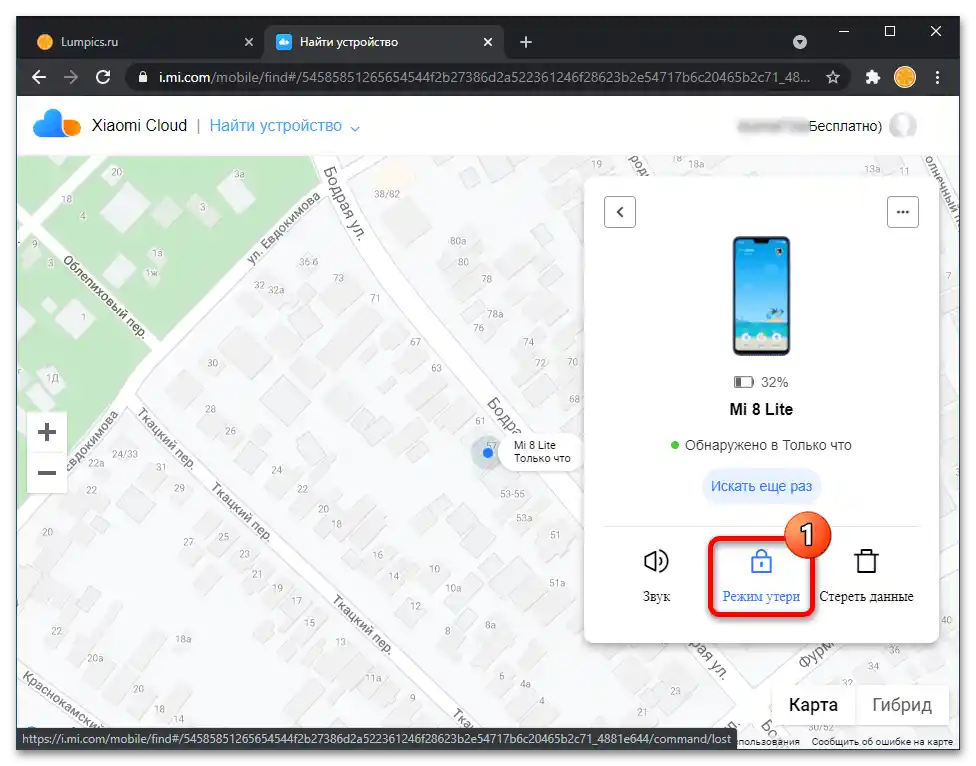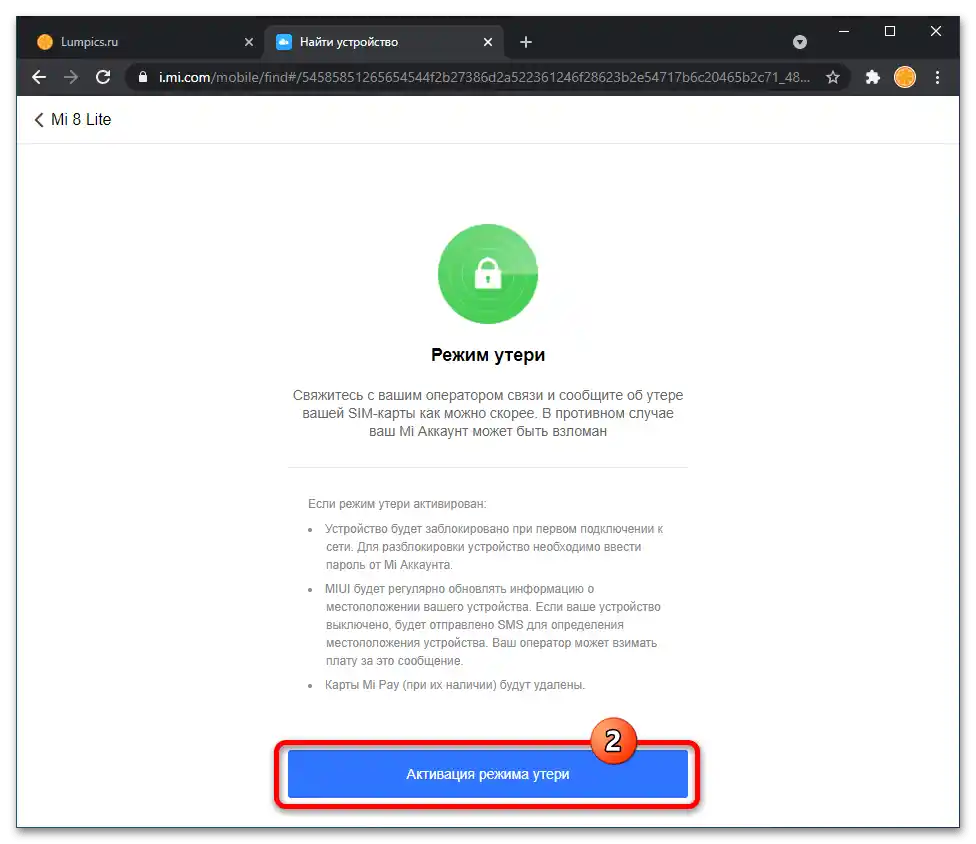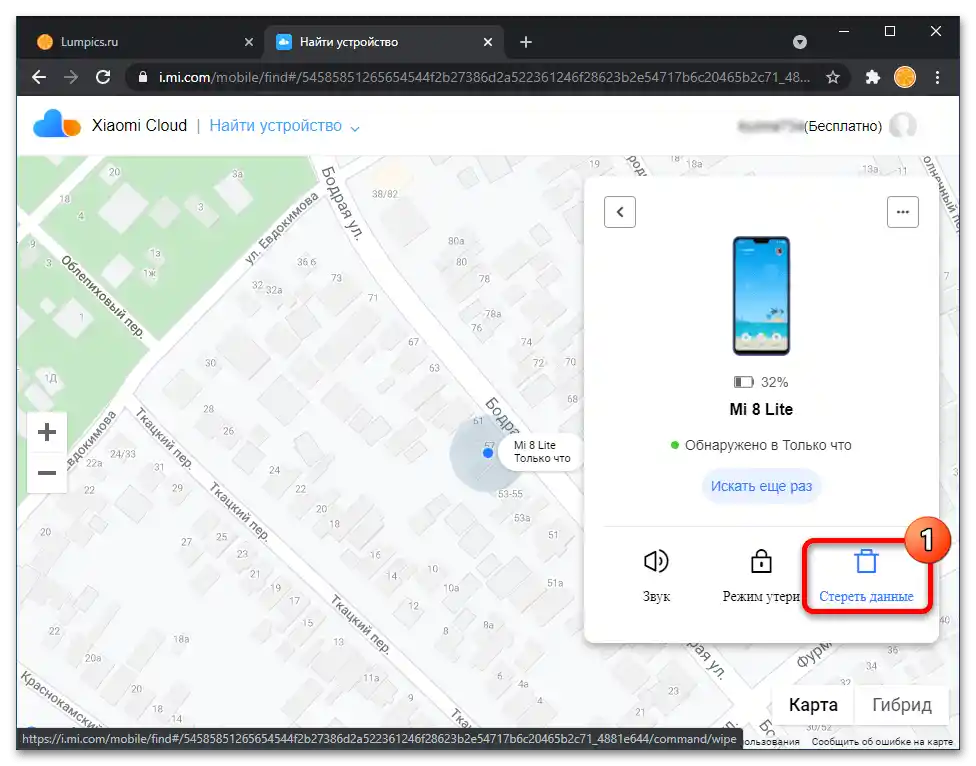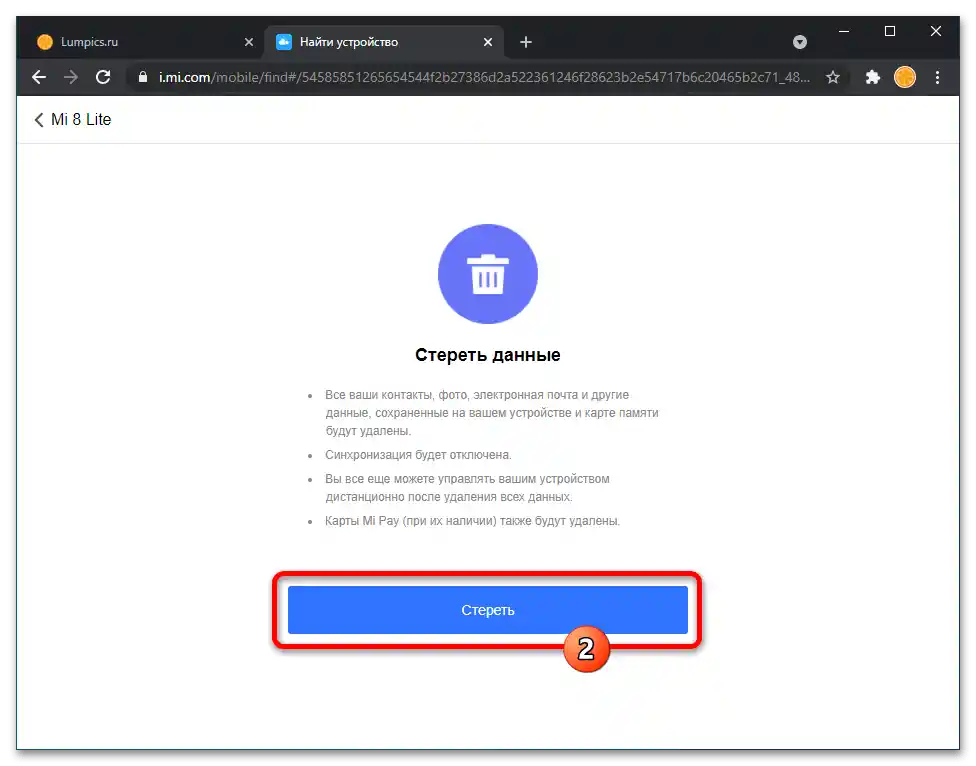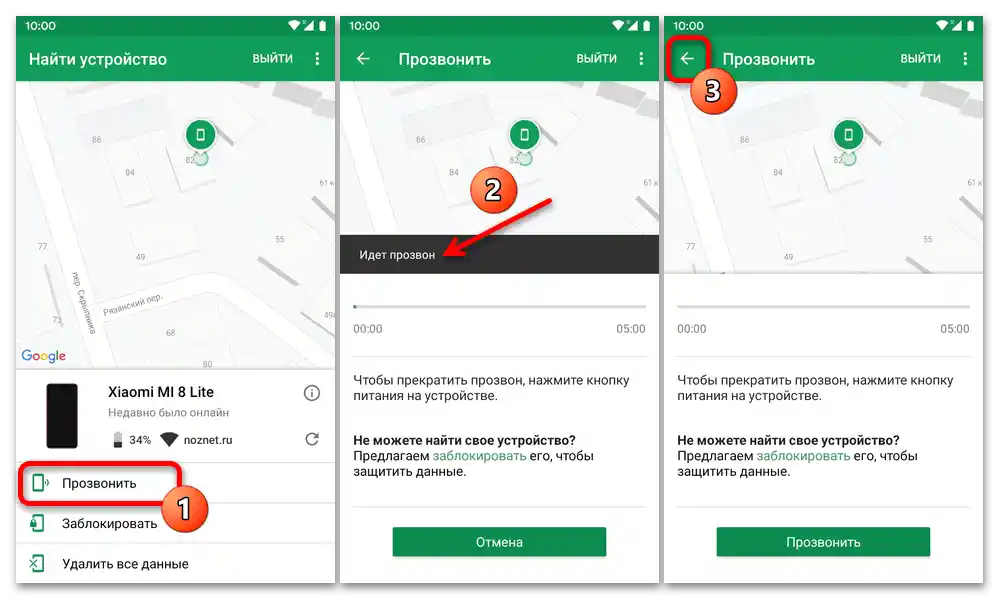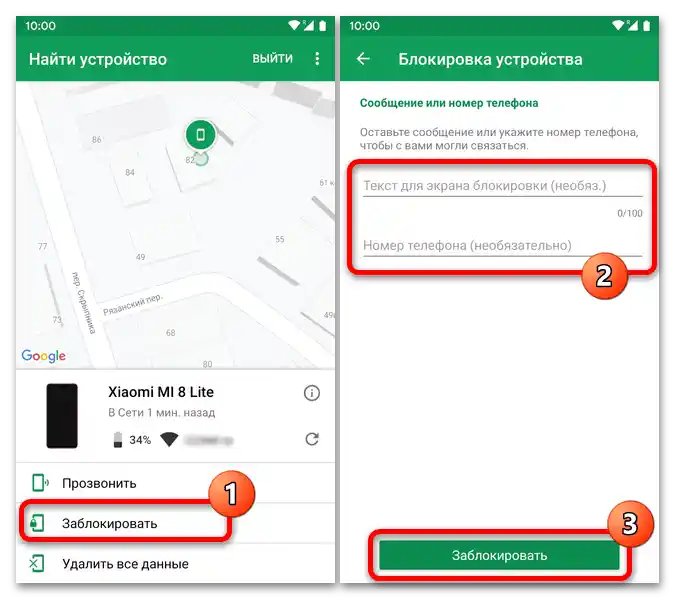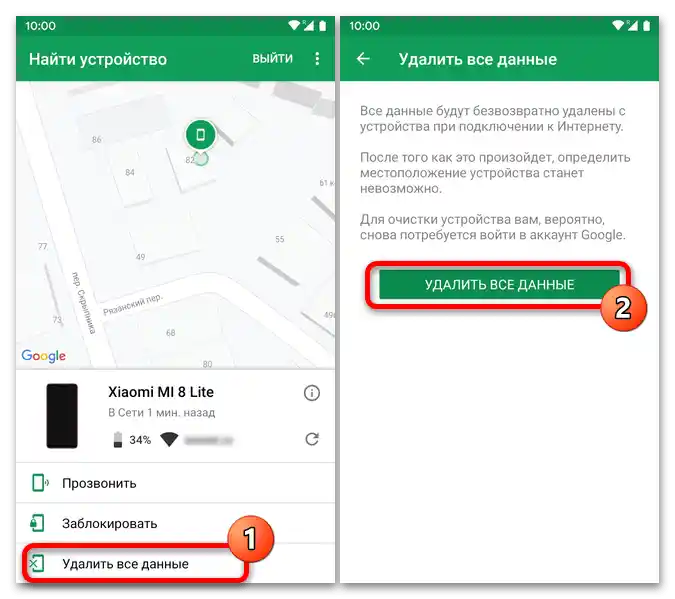Spôsob 1: Mi Cloud
Možnosti vyhľadávania Android-smartfónov Xiaomi sú dostupné vďaka pripojeným ekosystémom, a prvé, na čo by sa malo zamerať pri ich realizácii, je služba "Nájsť zariadenie" ponúkaná výrobcom a fungujúca v rámci Mi Cloud. Podmienkami pre efektívne riešenie danej úlohy podľa nasledujúcej inštrukcie sú prihlásenie do účtu MI na hľadanom zariadení a aktivácia funkcie "Vyhľadávanie zariadenia". Presné výsledky sú dosiahnuteľné, keď sú na telefóne aktivované služby geolokácie a je pripojenie na internet.
Čítajte tiež:
Vytvorenie Mi účtu a prihlásenie doň na smartfónoch Xiaomi
Aktivácia funkcií určovania polohy na smartfónoch Xiaomi
- Na uvedený odkaz prejdite na webovú stránku Mi Cloud. Je potrebné poznamenať, že vyhľadávanie smartfónu Xiaomi opísaným spôsobom je možné vykonávať pomocou akéhokoľvek webového prehliadača, ale desktopová verzia, ktorá je demonštrovaná v nasledujúcich príkladoch, je v porovnaní s mobilnými verziami pohodlnejšia.
- Kliknite na tlačidlo "Prihlásiť sa cez Mi účet".
![Ako nájsť telefón Xiamoi_008]()
Potom do polí otvoreného formulára zadajte údaje priradenej k hľadanému smartfónu účtu v ekosystéme Xiaomi a stlačte "Prihlásenie".
- Na nasledujúcej stránke kliknite na príslušnú ikonu alebo názov a otvorte webovú aplikáciu "Nájsť zariadenie".
- Ďalej, ak je k vášmu Mi účtu priradených viacero zariadení, kliknite na názov cieľového v zozname umiestnenom vpravo na webovej stránke.
- Počkajte na dokončenie pokusu systému určiť polohu smartfónu – v prípade úspechu sa výsledok zobrazí na hlavnej oblasti webovej stránky na mape vo forme značky.
- Priblížte mapu, aby ste získali presnejšie údaje o poslednej lokalite, kde bolo zariadenie určené,
![Ako nájsť telefón Xiamoi_014]()
ak si prajete, prepnite obrázok pozadia do režimu "Hybridný". Týmto sa hľadanie Android zariadenia Xiaomi prostredníctvom Mi Cloud v podstate považuje za ukončené.
- Ak je to potrebné, po určení polohy telefónu môžete využiť ďalšie funkcie nástroja "Nájsť zariadenie" od Xiaomi – sú zobrazené vo forme tlačidiel na pravej strane webovej stránky a zobrazujú obrázok a názov modelu zariadenia:
- Stlačte "Zvuk", aby smartfón prehral zvukový signál na maximálnej dostupnej hlasitosti. To je užitočné pri hľadaní, keď je zariadenie stratené a nachádza sa v dosahu, napríklad v tej istej miestnosti s vami.
- Aktivujte "Režim straty". V tomto stave (zapne sa pri prvom pripojení zariadenia k sieti) bude zariadenie úplne zablokované, na jeho obrazovke sa zobrazia údaje na kontaktovanie s vami, a používanie a prístup do rozhrania OS MIUI a k uloženým informáciám bude nemožné.
![Ako nájsť telefón Xiamoi_019]()
Na to, aby ste smartfón vypli z "Režimu straty", bude neskôr potrebné zadať prihlasovacie meno a heslo k priradenému Mi účtu.
- Vyvolajte funkciu "Vymazať údaje", ak považujete za potrebné úplne zničiť informácie uložené v pamäti (vnútornej pamäti a na vyberateľnom úložisku) mobilného zariadenia a vrátiť jeho nastavenia na továrenské hodnoty.
![Ako nájsť telefón Xiamoi_021]()
V takom prípade sa cudzí ľudia v žiadnom prípade nebudú môcť dostať k žiadnym funkciám telefónu, pretože sa aktivuje blokácia, ktorá sa dá zrušiť iba poskytnutím správneho MI účtu.
![Ako nájsť telefón Xiamoi_017]()
![Ako nájsť telefón Xiamoi_023]()
![Ako nájsť telefón Xiamoi_022]()
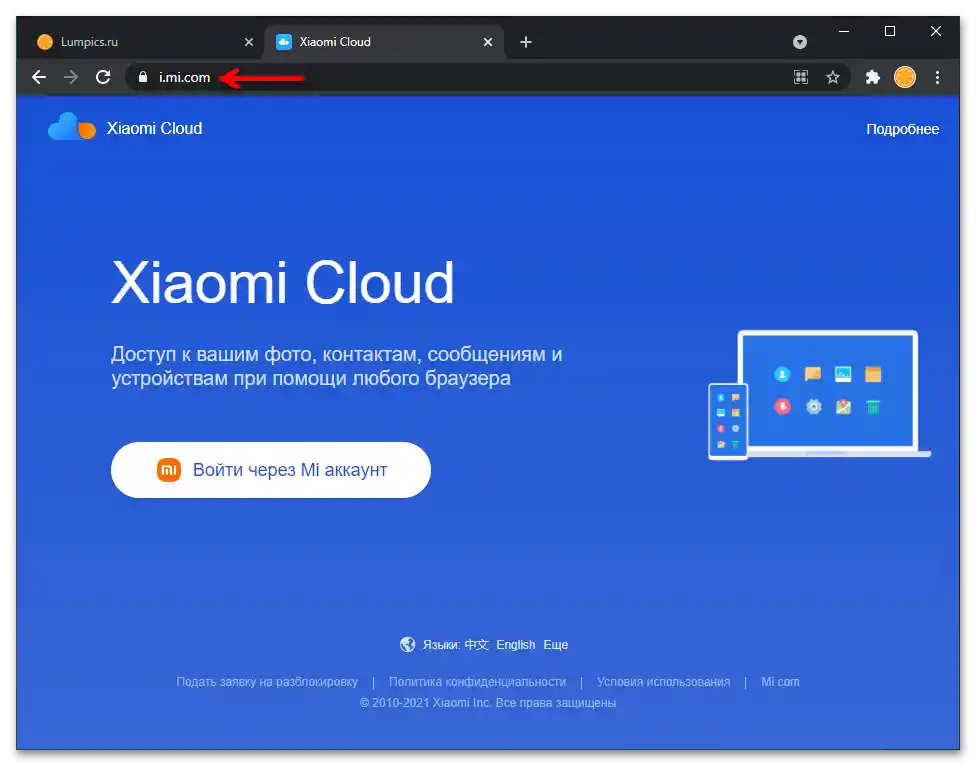
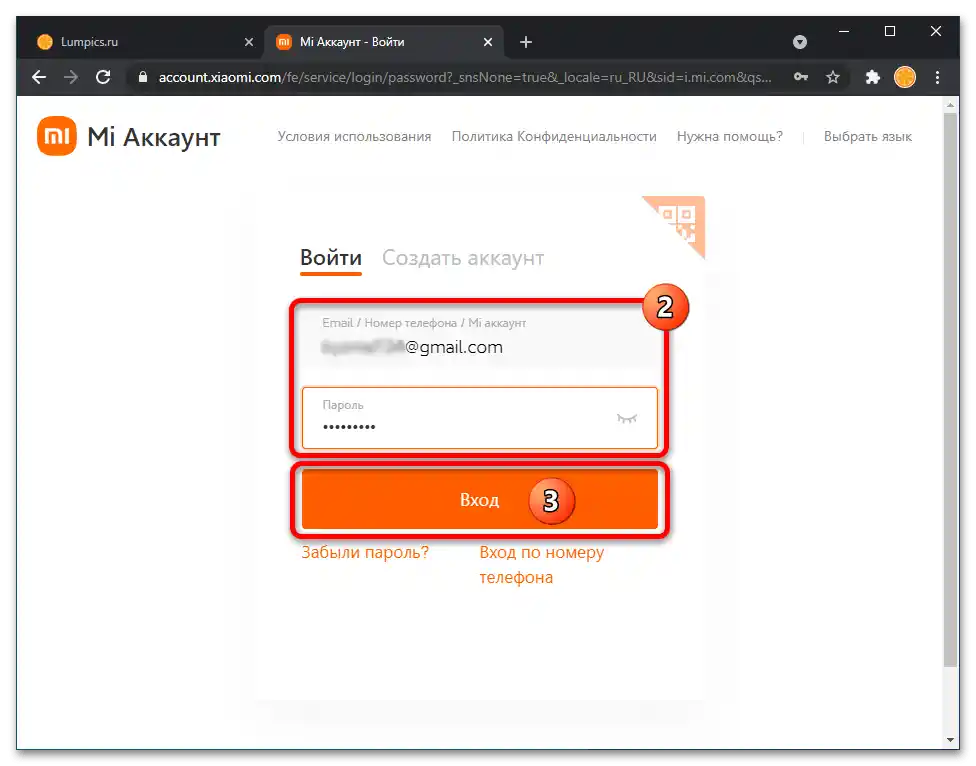
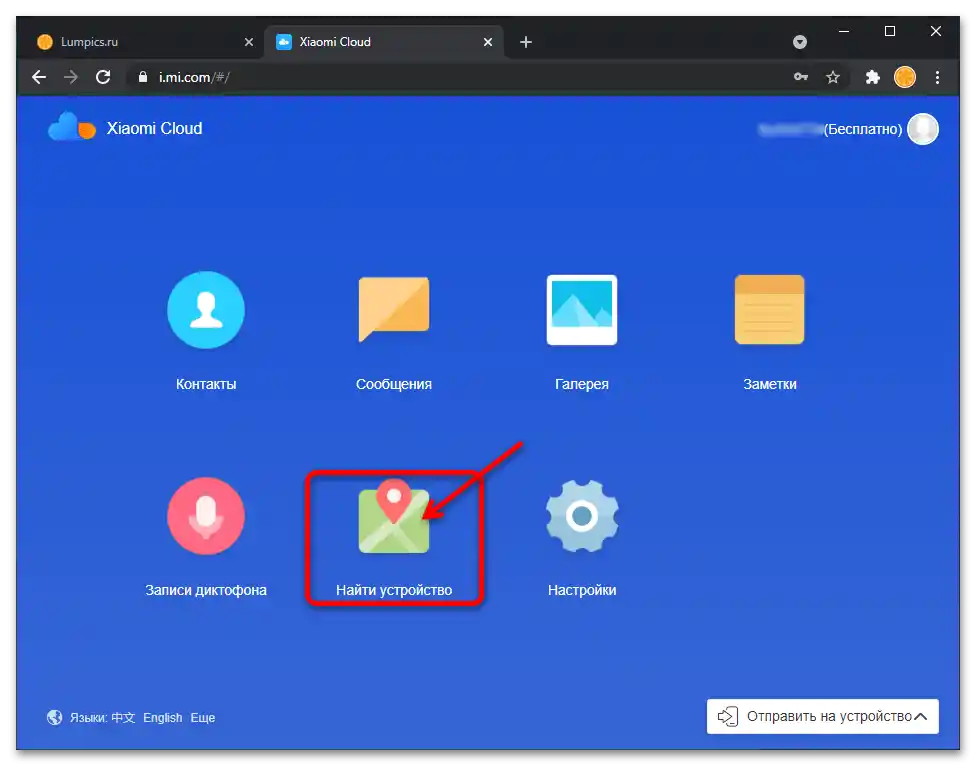
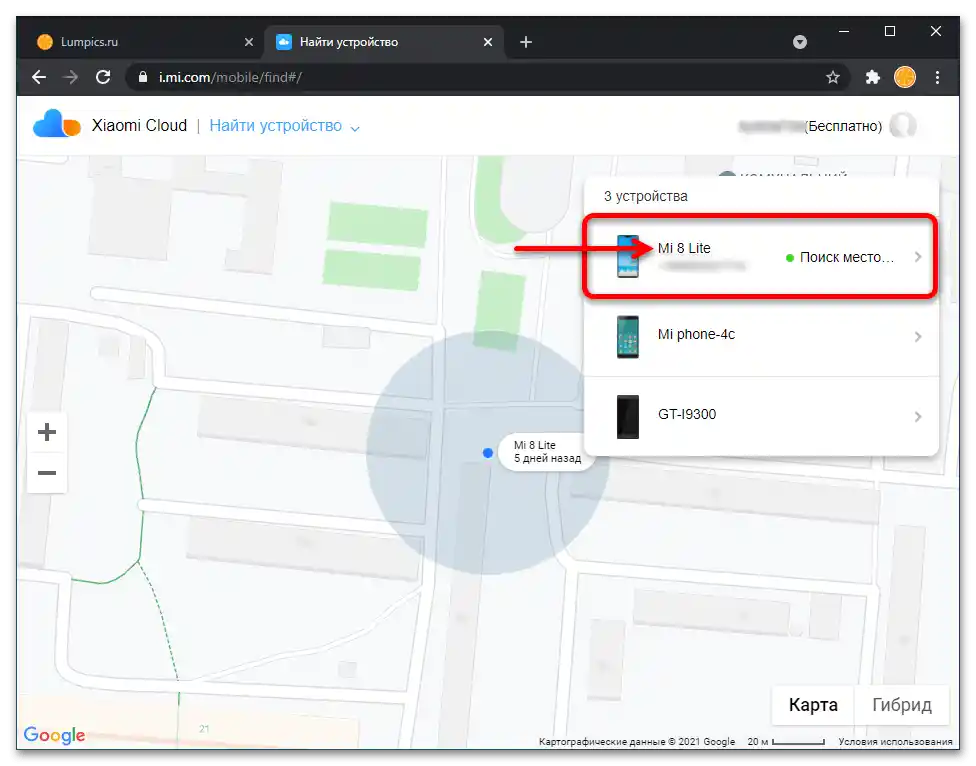
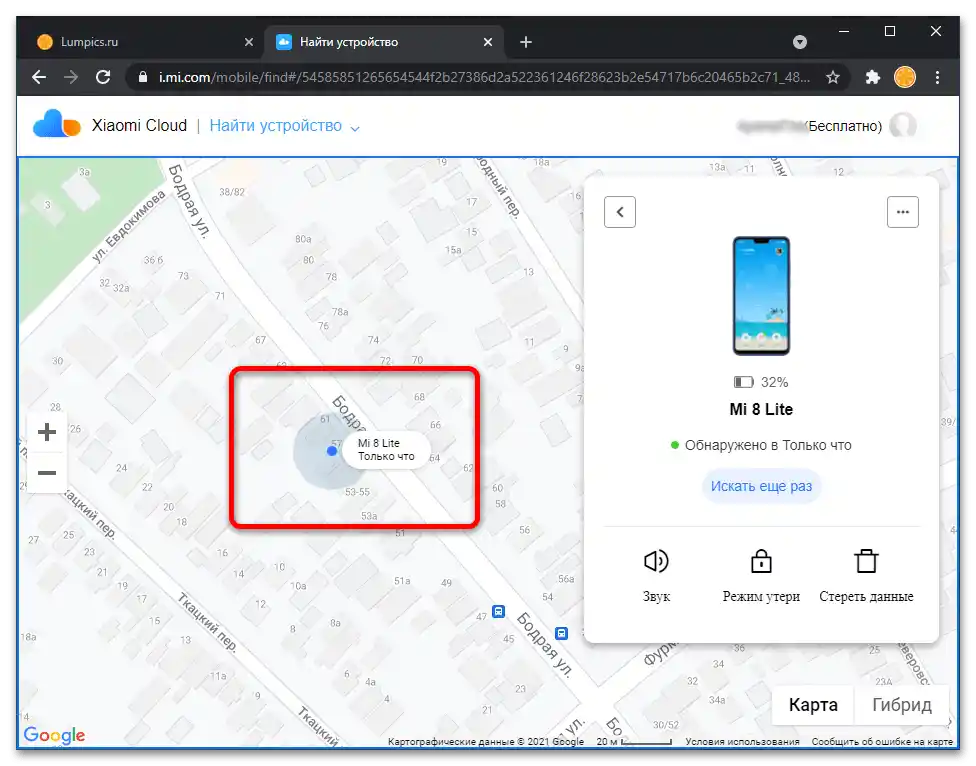
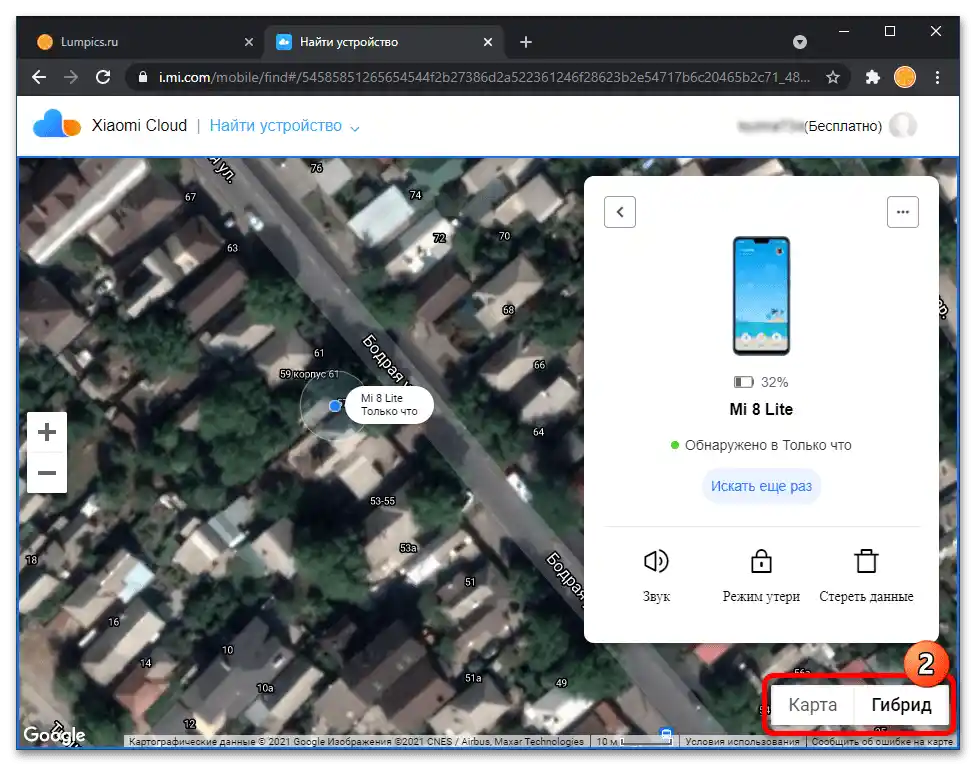
Spôsob 2: Služba "Nájsť telefón" od Google
Takmer všetci používatelia smartfónov Xiaomi sú účastníkmi nielen ekosystému výrobcu, ale aj využívajú predinštalované služby a aplikácie od Google na väčšine jeho modelov. To znamená, že ak bol na stratenom zariadení vykonaný prístup do účtu "korporácie dobra", je možné sa zaoberať jeho hľadaním ako náhradou alebo doplnkom k vyššie uvedenému prostriedku prostredníctvom služby "Nájsť telefón".
Čítajte tiež: Prihlásenie do účtu Google na zariadeniach Android
Na realizáciu vyhľadávania mobilného zariadenia pomocou Google sa používa jeden z dvoch prístupov. Po prvé, môžete využiť akýkoľvek desktopový webový prehliadač.Ak máte prístup k počítaču alebo notebooku, riaďte sa odporúčaniami z dostupného materiálu na nasledujúcom odkaze, postup bude veľmi podobný vykonaniu procedúry cez Mi Cloud.
Podrobnosti: Hľadanie Android zariadenia pomocou počítača
Druhý algoritmus hľadania je možné vykonať z akéhokoľvek iného Android zariadenia pomocou špecializovanej aplikácie a pozostáva z nasledujúcich krokov:
- Na riadený "zeleným robotom" zariadenie nainštalujte vyvinutú Google LCC aplikáciu Find My Device. Odkaz na stránku tohto softvéru v Play Obchode:
- Otvorenie aplikácie sa uskutoční dotykom na jej označenú "Nájsť zariadenie" ikonu a prihláste sa do systému. Ak používate zariadenie, ktoré vám nepatrí, kliknite na "Prihlásiť sa ako hosť", zadajte prihlasovacie meno a heslo k účtu Google, ktorý je priradený k zariadeniu, ktorého hľadanie sa vykonáva.
- Poskytnite prostriedku požadované povolenia, potom čakajte, kým sa automaticky objavia všetky zariadenia priradené k zadanému účtu Google z predchádzajúceho kroku. Následne, ak je viacero zariadení prihlásených pod jedným účtom "korporácie dobra", vyberte stratené zariadenie kliknutím na jeho obrázok v paneli umiestnenom v hornej časti obrazovky.
- Po dokončení detekcie smartfónu sa jeho aktuálna (alebo posledná zaznamenaná službou) poloha zobrazí na mape, ktorú zobrazuje aplikácia Find My Device. Ak je to potrebné a chcete získať presnejšie a podrobnejšie informácie o polohe zariadenia, priblížte mapu štandardným gestom "Priblíženie" pre OS Android.
- Týmto je priame hľadanie zariadenia Xiaomi pomocou služby od Google považované za ukončené.Okrem toho máte možnosť využiť jednu z ponúk uvedených v zozname na spodnej časti obrazovky:
- "Zavolať" zariadenie, teda iniciovať prehrávanie zvukového signálu na jeho určenie, čo je vhodné, keď k strate došlo v bezprostrednej blízkosti.
- "Zablokovať" smartfón s cieľom zabrániť prístupu cudzích osôb k údajom uloženým v jeho pamäti, ako aj zobraziť na obrazovke zariadenia informácie, ktoré naznačujú jeho vrátenie majiteľovi.
- "Odstrániť všetky údaje" — používajte, keď máte pochybnosti o reálnosti vrátenia zariadenia, a s cieľom zabrániť pravdepodobnosti úniku vašich osobných informácií uložených vo vnútornej pamäti telefónu.
![Ako nájsť telefón Xiaomi-5]()
![Ako nájsť telefón Xiaomi-6]()
![Ako nájsť telefón Xiamoi-7]()
- Po dokončení úlohy vyhľadávania smartfónu a vykonaní potrebných manipulácií s ním pomocou Find My Device od Google, ťuknite na "ODHLÁSIŤ SA" v pravom hornom rohu obrazovky aplikácie.